In Zeiten von Social Media und digitaler Kommunikation ist der Schutz der Privatsphäre wichtiger denn je. Ob auf Instagram, WhatsApp oder YouTube – oft möchten wir Gesichter unkenntlich machen, bevor wir Fotos oder Videos teilen. Das kann aus Datenschutzgründen, zur Anonymisierung oder zum Schutz von Kindern oder Dritten notwendig sein.
Zum Glück gibt es heute viele Apps und Programme, mit denen Sie ganz einfach Gesichter verpixeln – kostenlos und ohne Vorkenntnisse. Egal, ob Sie ein Video bearbeiten, Bilder auf dem iPhone verpixeln oder ein Gesicht in einer Instagram Story mit einem Smiley verdecken möchten – wir stellen Ihnen die besten Tools und Anleitungen vor.
In diesem Artikel erfahren Sie, welche kostenlosen Gesicht verpixeln Apps besonders empfehlenswert sind, wie Sie diese anwenden und worauf Sie beim Verpixeln von Gesichtern oder Kennzeichen achten sollten – für mehr Sicherheit, Datenschutz und kreative Kontrolle über Ihre Inhalte.
In diesem Artikel
Warum Gesichter verpixeln? – Datenschutz & kreative Nutzung
Das Verpixeln von Gesichtern ist nicht nur eine technische Spielerei, sondern in vielen Situationen unverzichtbar. Es gibt mehrere gute Gründe, warum Sie Gesichter in Fotos oder Videos unkenntlich machen sollten:
- Schutz der Privatsphäre
- Einhaltung gesetzlicher Vorschriften
- Anonymisierung von Daten
- Kreative Gestaltung
1. Schutz der Privatsphäre
In einer Welt voller Überwachungskameras und Social Media möchten viele Menschen nicht erkannt werden, wenn Fotos oder Videos öffentlich geteilt werden. Das Verpixeln von Gesichter schützt die abgebildeten Personen vor unerwünschter Aufmerksamkeit oder Missbrauch persönlicher Daten.
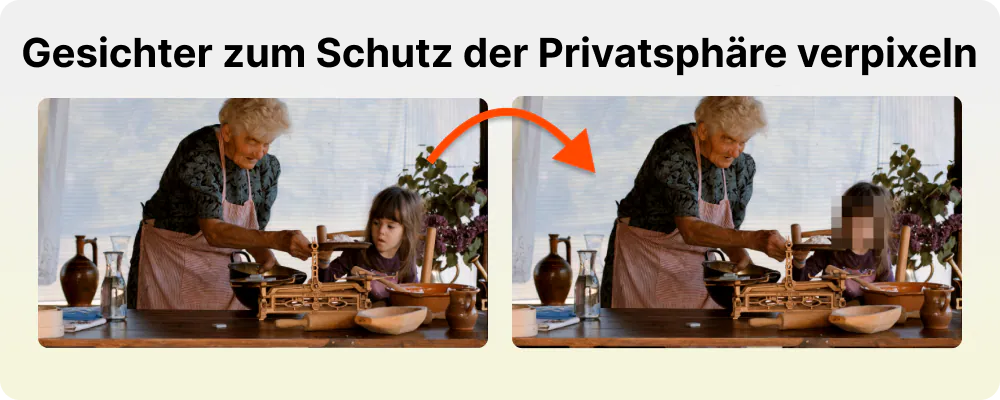
2. Einhaltung gesetzlicher Vorschriften
In vielen Ländern – auch in Deutschland – gelten strenge Datenschutzgesetze. Wer ohne Einwilligung Gesichter veröffentlicht, kann gegen die DSGVO verstoßen. Mit einem Verpixelungstool können Sie sicherstellen, dass Sie Bilder und Videos rechtskonform verwenden.
3. Anonymisierung von Daten
Im Journalismus, in wissenschaftlichen Studien oder bei der Veröffentlichung von Überwachungsvideos ist das Anonymisieren von Personen essenziell. Das Gesicht verpixeln hilft, personenbezogene Daten zu schützen, ohne den Informationsgehalt zu verlieren.
4. Kreative Gestaltung
Auch im kreativen Bereich kommt das Verpixeln zum Einsatz. Ob für YouTube-Thumbnails, Instagram-Reels oder TikTok-Videos, entstehen durch das gezielte Unkenntlichmachen spannende Effekte, mit denen Inhalte visuell interessanter und stilistisch auffälliger werden.
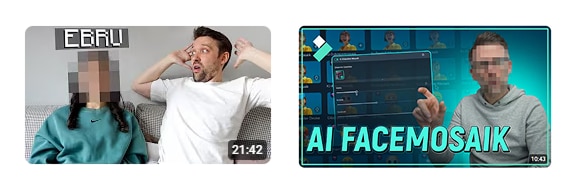
Ob aus rechtlichen, ethischen oder kreativen Gründen – das Verpixeln von Gesichtern spielt eine immer größere Rolle im digitalen Alltag. Besonders in Zeiten zunehmender Datenverbreitung und KI-Bilderkennung ist der Schutz der Privatsphäre wichtiger denn je. Umso entscheidender ist es, einfache, schnelle und idealerweise kostenlose Tools zur Hand zu haben, mit denen sich Gesichter effektiv unkenntlich machen lassen.
Gesicht verpixeln iPhone: So geht’s kostenlos
Möchten Sie auf dem iPhone Gesichter, Autokennzeichen oder andere sensible Bereiche in Fotos und Videos verpixeln? Hier zeige ich Ihnen zwei einfache und kostenlose Methoden, mit denen Sie Ihr Material im Handumdrehen anonymisieren können.
Gesichter und mehr verpixeln für iPhone & Android - bei Videos & Fotos
Die Filmora App ist ein vielseitiger Video- und Fotoeditor, der sowohl auf iPhone als auch Android funktioniert. Besonders praktisch ist die Mosaik-Funktion, mit der Sie sensible Inhalte im Handumdrehen unkenntlich machen können – bei Fotos und Videos.
So funktioniert’s (iPhone-Version):
Schritt 1Laden Sie die Filmora App kostenlos aus dem App Store herunter. Starten Sie ein neues Projekt und importieren Sie Ihr Bild oder Video.
Schritt 2Gehen Sie zu „Elemente“ → „Mosaik“. Wählen Sie einen passenden Mosaik-Sticker und platzieren Sie ihn über dem Gesicht oder Kennzeichen. Passen Sie Größe und Position des Stickers an.
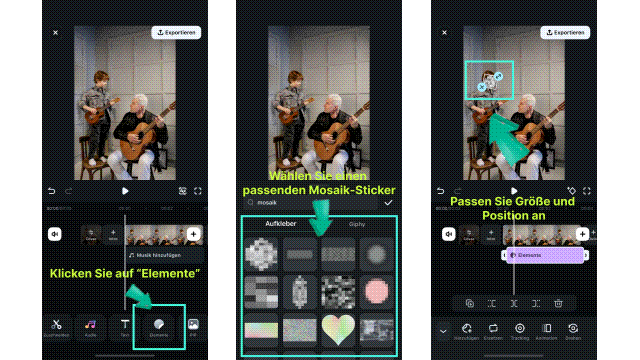
Schritt 3Speichern oder teilen Sie die Datei ganz einfach.
- - Auf Android unterstützt Filmora App bereits die automatische Gesichtserkennung und Mosaik-Anwendung.
- - Auf iPhone steht die Mosaik-Funktion aktuell über Mosaik-Sticker zur Verfügung – ideal für kreative, manuelle Anpassungen.
- - Eine noch intelligentere Funktion zur automatischen Gesichtserkennung mit Bewegungstracking ist in Vorbereitung und wird bald auch auf dem iPhone verfügbar sein.
Gesicht verpixeln mit Bordmitteln des iPhones - nur bei Fotos
Auch ohne zusätzliche Apps können Sie auf dem iPhone einfache Markierungen auf Bildern vornehmen. Beachten Sie jedoch: Diese Methode funktioniert nur bei Fotos, nicht bei Videos.
So geht’s mit der Fotos-App und Markierungen:
Schritt 1Öffnen Sie das gewünschte Bild in der Fotos-App.
Schritt 2Tippen Sie unten rechts auf „Bearbeiten“, dann auf Markierung. Wählen Sie das Pixel- oder Weichzeichner-Werkzeug (falls verfügbar). Alternativ können Sie mit dem dicken schwarzen Marker sensible Stellen abdecken. Ziehen Sie über das Gesicht oder das Nummernschild.
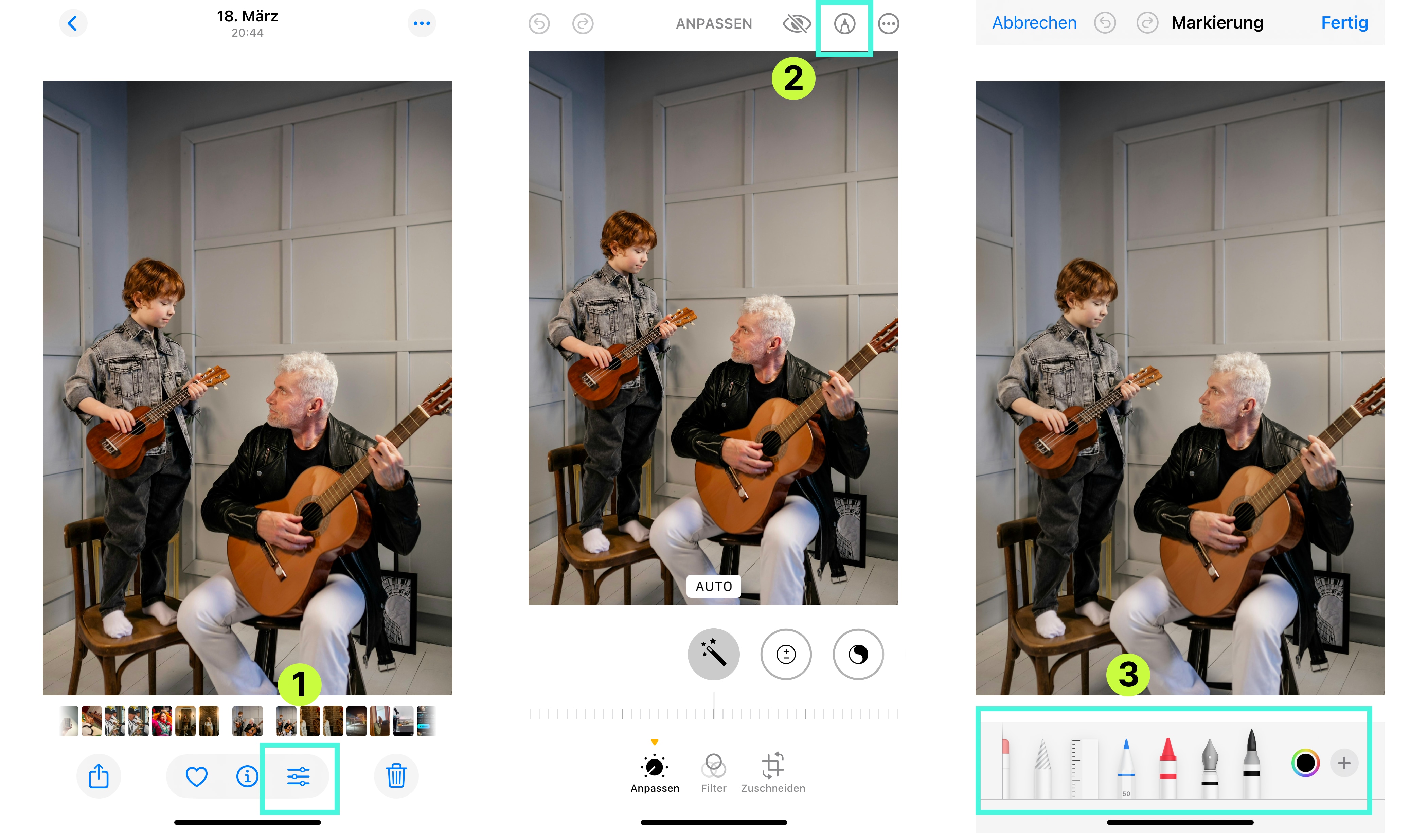
Schritt 3Tippen Sie auf „Fertig“ und speichern Sie das Bild.
Die besten Gesicht Verpixeln Apps
1. Filmora
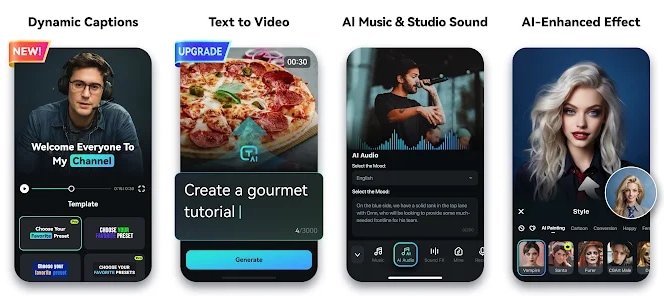
Filmora ist ein auf KI basierender Video Editor mit Funktionen wie KI Bild zu Video, KI-Automatisches Schneiden, KI-Entferner, automatische Untertitel, Text zu Video, Text zu Sprache und mehr! Sie können ganz einfach mit einem Klick die KI nutzen, um Gesichter in Ihrem Video zu pixelieren. Mit der Mosaik-Funktion von Filmora erkennt die KI automatisch Gesichter und pixeliert sie sofort. Sie können auch die Größe und Rotation des Mosaiks anpassen.
Die Kompatibilität: iOS, Android
Benutzer-Bewertung: 4,7
2. Video-Mosaik
Die Kompatibilität: iOS
Benutzer-Bewertung: 4.6

Diese App wurde nur für einen Zweck entwickelt: iPhone-Benutzer können Videos während der Aufnahme leicht verwackeln. Sie können aus mehreren verschiedenen Unschärfe-Optionen wählen, so dass Sie ein ganzes Video verwackeln können, ein automatisches Mosaik über ein Gesicht in der Aufnahme hinzufügen oder einen Bereich des Bildschirms auswählen, den Sie verwackeln möchten. Außerdem können Sie mit der App die Form des Mosaiks wählen, so dass der unscharfe Bereich der Aufnahme jede beliebige Form haben kann. Der einzige Nachteil ist, dass Sie einen In-App-Kauf tätigen müssen, um die Werbung loszuwerden.
3. Video Toolbox Movie Maker
Die Kompatibilität: iOS
Benutzer-Bewertung: 3.5

Mit den Videobearbeitungswerkzeugen, die diese iOS-basierte Anwendung bietet, können Sie professionell aussehende Social Media-Videos erstellen. Es stehen über dreißig Übergänge sowie mehr als zwanzig Videoeffekte zur Auswahl. Sie können mit der Green-Screen-Funktion experimentieren, mit der Sie zwei oder mehr Clips zu einem einzigen Video kombinieren können, oder Sie können die Option Video umkehren ausprobieren. Trotz einer soliden Anzahl von Videobearbeitungsoptionen bietet die Video Toolbox nur eine begrenzte Anzahl von Gesichtsunschärfeoptionen. Der Pixelier- oder Unschärfe-Effekt, den Sie einem Video hinzufügen, ist statisch, d.h. wenn sich Ihr Motiv stark bewegt, müssen Sie eine andere Anwendung verwenden.
4. MovStash
Die Kompatibilität: iOS
Benutzer-Bewertung: 3.7

Es gibt vier Arten von Unschärfe, aus denen Sie wählen können, und Sie können Ihre Videos im Einfach- und Zeitachsenmodus bearbeiten. Sie können den Bereich der Aufnahme, den Sie weichzeichnen möchten, manuell angeben und mit dem Schieberegler die Intensität des Weichzeichnungseffekts einstellen. Im Zeitachsenmodus können Sie einem Video so viele Unschärfebereiche hinzufügen, wie Sie möchten, so dass Sie mehrere Gesichter in einer einzigen Aufnahme weichzeichnen können. MovStash wurde speziell dafür entwickelt, den Prozess des Unschärfens von Teilen eines Videos schnell und einfach zu gestalten, aber die Anwendung bietet keine andere Videobearbeitungsoption.
5. KineMaster - Professioneller Video-Editor
Die Kompatibilität: iOS, Android
Benutzer-Bewertung: 4.7
KineMaster ist eine professionelle Videobearbeitungsanwendung, die es ihren Benutzern ermöglicht, ein Video Bild für Bild zu schneiden, den Chroma-Key-Effekt anzuwenden oder 3D-Übergänge zwischen Videoclips hinzuzufügen. Deshalb überrascht es überhaupt nicht, dass iPhone- und Android-Benutzer mit dieser App problemlos Gesichter in ihren Videos verwischen können. Die kostenlose Version von KineMaster bietet Ihnen jedoch nur eine begrenzte Anzahl von Optionen, und Sie müssen eine Reihe von In-App-Käufen tätigen, um alle Funktionen dieser App freizuschalten.
6. Blur Photos
Die Kompatibilität: iOS
Benutzer-Bewertung: 4.3

Wenn Sie ein iOS 8 oder eine neuere Version dieses mobilen Betriebssystems auf Ihrem iPhone installiert haben, können Sie diese App als Erweiterung für die Fotos-App verwenden. Blur Photos ist für die Verwendung auf iPhones, iPads und iPod touch völlig kostenlos, so dass Sie die Identität von Personen auf Ihren Fotos leicht verbergen können, unabhängig davon, welches Gerät Sie gerade verwenden. Sie können den Bereich des Bildes, den Sie weichzeichnen möchten, manuell definieren und die App ermöglicht es Ihnen, die Intensität des anzuwendenden Weichzeichnungseffekts zu steuern. Mit der Blur Photos App können Sie Ihre Fotos mit wenigen Fingertipps in allen beliebten sozialen Netzwerken freigeben.
7. Mosaic Pixelate Censor Photo
Die Kompatibilität: Android
Benutzer-Bewertung: 4.2
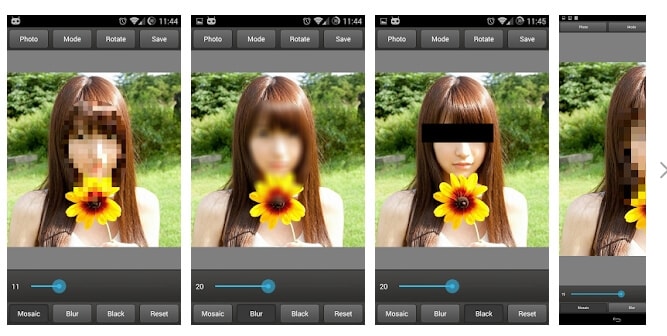
Sie können die Gesichter in Ihren Fotos mit den Optionen Mosaik, Pixelate, Unschärfe oder Farbe verwischen. Sie müssen nur eine der Optionen auswählen und den Bereich des Bildschirms bestimmen, den Sie verwischen möchten, und die App erledigt den Rest für Sie. Sie können jedoch nicht in ein Foto hineinzoomen, was bedeutet, dass Sie in bestimmten Situationen keine große Kontrolle über den Prozess der Gesichtsunschärfe haben. Das Mosaic Pixelate Censor Photo bietet keine anderen Bildbearbeitungsoptionen, weshalb es nur dann eine gute Wahl ist, wenn Sie nach einem effizienten Werkzeug suchen, mit dem Sie Fotos schnell zensieren können.
8. Point Blur
Die Kompatibilität: Android
Benutzer-Bewertung: 4.3

Es ist absolut nichts kompliziert oder schwierig, mit dieser App Gesichter oder irgendeinen anderen Teil eines Fotos zu verwischen. Sie müssen nur mit dem Finger den Bereich eines Bildes auswählen, den Sie verpixeln oder unscharf machen möchten, und dann die Pinselgröße und die Intensität des Effekts wählen. Darüber hinaus können Sie mit Punktunschärfe den Hintergrund eines Fotos und einen weichen Bokeh-Effekt erzeugen. Sobald Sie ein Foto erfolgreich unscharf gemacht haben, können Sie es auf einem beliebigen sozialen Medium Ihrer Wahl weitergeben.
9. Skitch
Die Kompatibilität: iOS
Benutzer-Bewertung: 4.1
iPhone-Fotografen, die eine App benötigen, mit der sie Fotos schnell aufnehmen und bearbeiten können, werden Skitch lieben. Die App eignet sich perfekt für die Bearbeitung von Fotos von unterwegs, da Sie einfach Bilder annotieren oder jede Art von Text, Aufklebern und Emoticons zu Ihren Fotos hinzufügen können.Mit der Option Pixelate können Sie mit nur wenigen Fingertipps den Teil des Bildes auswählen, den Sie verwackeln möchten. Skitch's Fotobearbeitungsfunktionen können Ihnen helfen, die Farben in jedem Foto, das Sie mit dieser App aufnehmen, zu verbessern, während die Dateifreigabefunktionen es Ihnen ermöglichen, Ihre Lieblingskreationen in Sekundenschnelle auf sozialen Medien zu veröffentlichen.
10. Blur&Mosaic
Die Kompatibilität: iOS
Benutzer-Bewertung: 4.7

Wenn Sie nach einer App suchen, die verschwommene Gesichter in Fotos und Videos leicht macht, dann ist Blur&Mosaic wahrscheinlich eine der besten Möglichkeiten, die Ihnen zur Verfügung stehen. Sie müssen nur Ihren Finger benutzen, um den Bereich, den Sie verwischen möchten, zu markieren und aus neun verfügbaren Mosaikstilen auszuwählen. Darüber hinaus gibt es vier verschiedene Dicken- und Stärke-Optionen , mit denen Sie die Stärke des Effekts, den Sie auf das Bild anwenden möchten, kontrollieren können. Die Anwendung enthält jedoch Anzeigen, und Sie müssen einen In-App-Kauf tätigen, um sie zu entfernen.
Gesichter in Videos unkenntlich machen – Mit Filmora am PC präzise und effizient verpixeln
Wenn Sie ein Gesicht oder andere sensible Informationen wie Nummernschilder in einem Video dauerhaft unkenntlich machen möchten, ist eine zuverlässige und präzise Lösung entscheidend. Mit Filmora für Windows und macOS steht Ihnen ein leistungsstarkes Tool zur Verfügung, das Gesichter automatisch erkennt und intelligent verpixelt – auch bei bewegten Objekten.
🌟 Was ist neu? – KI Gesichtsmosaik in Filmora 14
Filmora 14 für Windows und Mac enthält zahlreiche neue KI-Tools, darunter die hochentwickelte KI Gesichtserkennung mit automatischem Mosaik. Diese Funktion nutzt KI, um Gesichter auch in komplexen Szenen sicher zu erkennen und präzise zu verpixeln – selbst bei Bewegung oder ungünstigen Winkeln.
| Funktion | Beschreibung | Vorteil |
| Hochpräzise Gesichtserkennung | Erkennt Gesichter auch bei seitlicher Ansicht, Neigung oder Teilabdeckung | Zuverlässige Verpixelung aus allen Blickwinkeln |
| Echtzeit-Tracking | Verfolgt Gesichter über die gesamte Videodauer hinweg | Mosaik bleibt stets korrekt platziert |
| Mehrpersonen-Erkennung | Erfasst und bearbeitet mehrere Gesichter gleichzeitig | Ideal für Gruppenaufnahmen |
| Mimik-Erkennung | Verfolgt auch Gesichtsausdrücke wie Lächeln oder Augenzwinkern | Stabile Ergebnisse trotz Ausdrucksveränderungen |
So funktioniert’s Schritt für Schritt - Gesichter automatisch mit KI verpixeln:
Schritt 1Laden Sie Filmora kostenlos herunter und öffenen Sie es. Importieren Sie ein Foto oder Video darin und ziehen Sie es auf die Timeline.
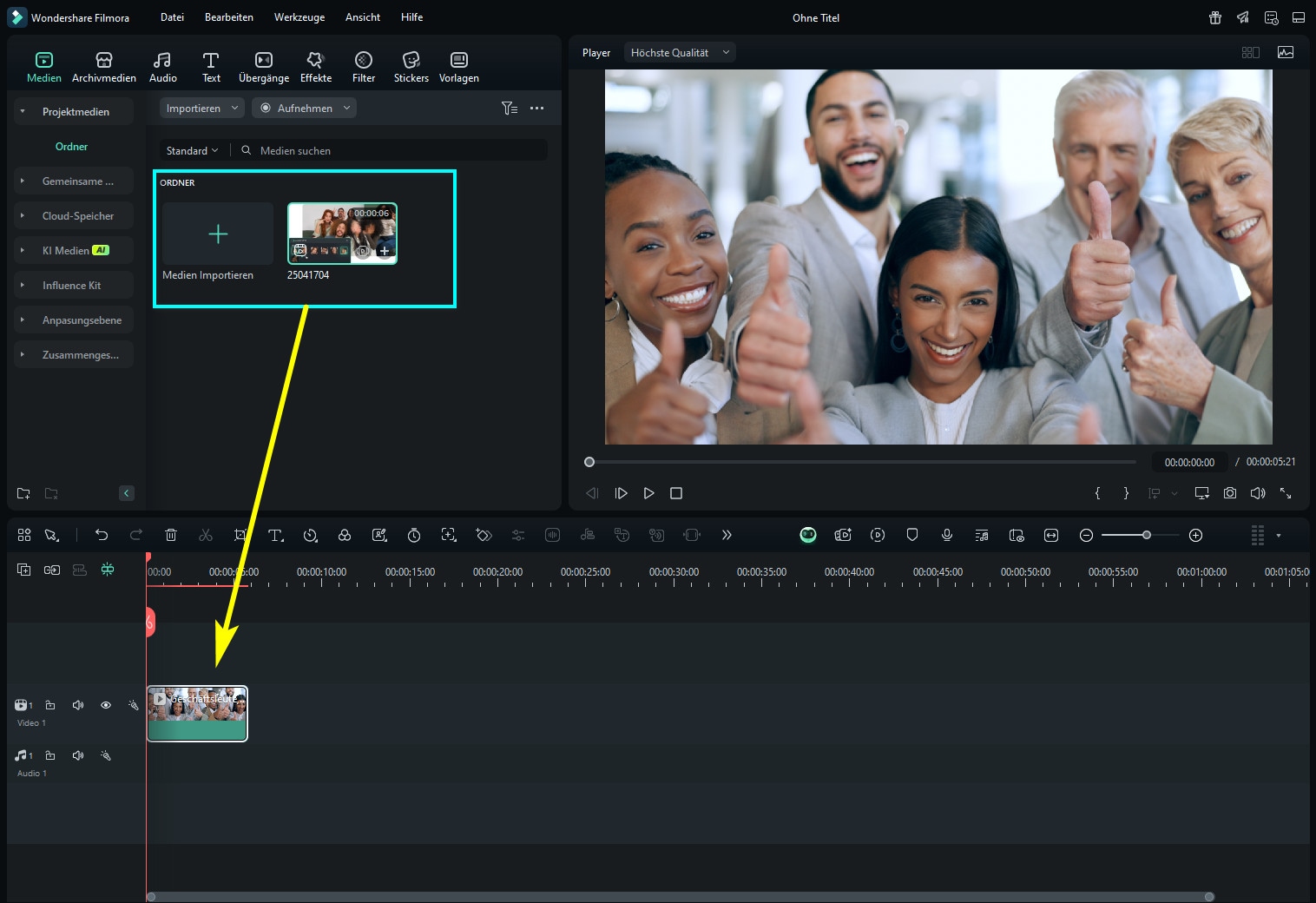
Schritt 2Navigieren Sie zum KI Gesichtsmosaik. Klicken Sie im oberen Menü auf den Tab „Effekte“. Wählen Sie links in der Kategorie „Körpereffekte“ den Effekt „Gesichtsmosaik“. Ziehen Sie diesen Effekt auf Ihre Video-Spur in der Timeline.
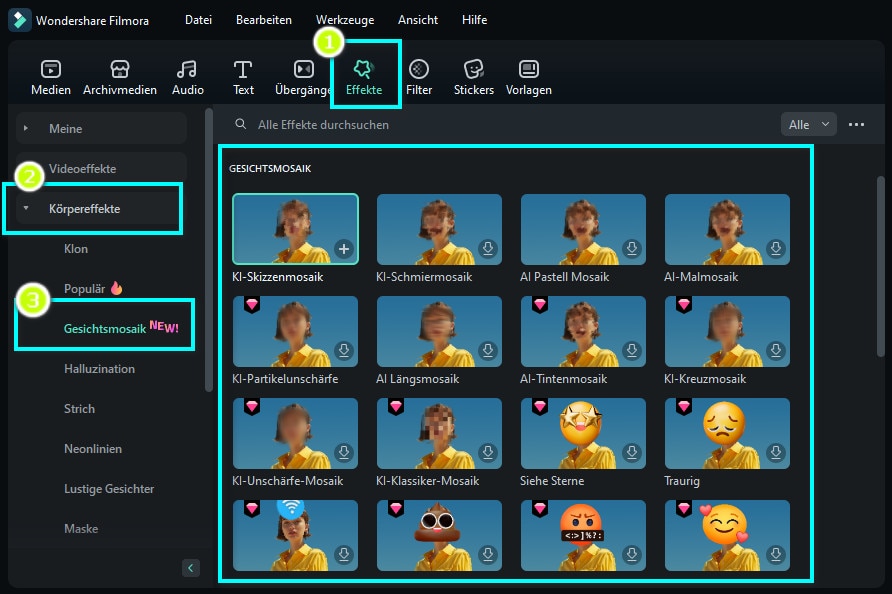
Schritt 3Verwalten Sie erkannte Gesichter und passen Sie das Mosaik an. Nach der Erkennung sehen Sie alle identifizierten Gesichter als Miniaturansichten. Aktivieren oder deaktivieren Sie gezielt, welche Gesichter verpixelt werden sollen. Justieren Sie die Größe, Form und Position des Mosaiks. Wählen Sie zwischen Standard-Mosaik, Weichzeichnung oder Pixel-Effekt. Sie können auch die Intensität und Transparenz feinabstimmen – für ein natürliches Ergebnis.
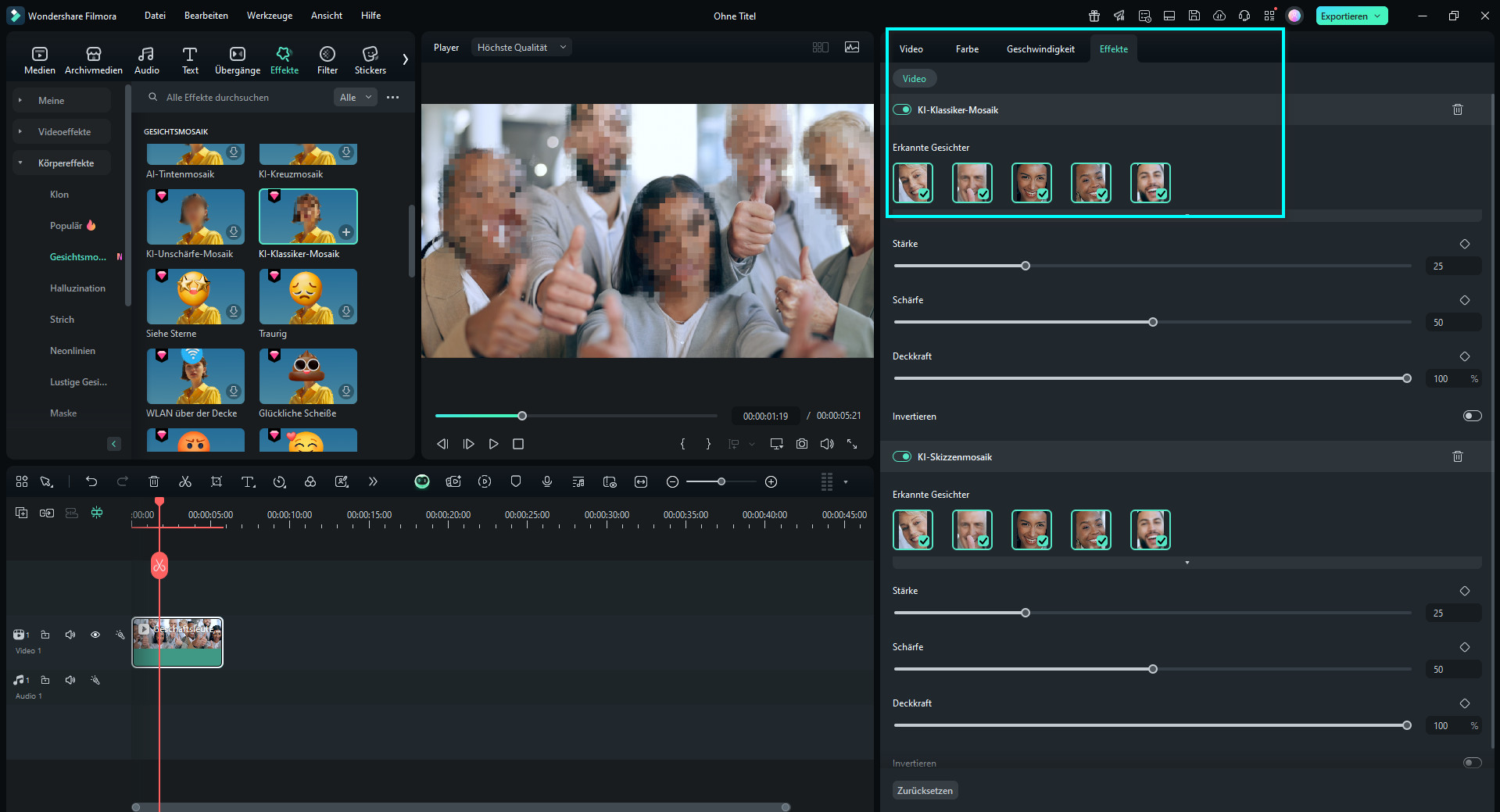
Schritt 4Vorschau und Feintuning. Spielen Sie das Video in der Vorschau ab, um zu überprüfen, ob alle Gesichter korrekt verfolgt und verpixelt wurden. Falls nötig, können Sie manuell eingreifen und Bereiche nachjustieren.
Schritt 5Exportieren Sie Ihr Video. Zufrieden mit dem Ergebnis? Klicken Sie auf „Exportieren“. Wählen Sie Format, Auflösung und Zielordner. Das Video wird mit den angewendeten Datenschutzmaßnahmen in bester Qualität exportiert.
Kreative Tipps für WhatsApp & Instagram
Gesichter müssen nicht langweilig verpixelt werden! Mit der Filmora App für iPhone und Android können Sie kreativ werden – mit Stickern, Emojis oder Weichzeichnern, um Gesichter auf kreative Art zu verstecken, noch bevor Sie das Bild oder Video in WhatsApp oder Instagram teilen.
💬 WhatsApp-Tipp: Gesicht mit Smiley verdecken
Sie möchten ein lustiges Selfie oder ein Familienvideo teilen, aber jemand möchte nicht erkannt werden? Mit der Filmora App verstecken Sie Gesichter kreativ und blitzschnell mit Emojis – perfekt für WhatsApp-Chats.
So einfach geht’s:
Schritt 1Öffnen Sie die Filmora App auf Ihrem iPhone oder Android-Gerät.
Schritt 2Wählen Sie ein Selfie oder ein kurzes Video aus Ihrer Galerie.
Schritt 3Tippen Sie auf „Elemente“ > „Emoji“ – wählen Sie z. B. 😎 🙈 😷 🤪.
Schritt 4Ziehen Sie das Emoji direkt über das Gesicht – mit zwei Fingern anpassen und drehen, bis es perfekt sitzt. Optional: Kombinieren Sie mehrere Emojis für Gruppenfotos oder fügen Sie noch einen Text hinzu(z. B. „Rate mal, wer das ist 😜“).
Schritt 5Exportieren & direkt über WhatsApp teilen – fertig!
Sie können in Filmora auch mehrere Elemente gleichzeitig einfügen, kreative Hintergründe ergänzen oder sogar kleine Animationen einsetzen – alles in einem Bearbeitungsschritt.
📸 Für Instagram Stories: Gesichter mit Filtern & Stickern verstecken
So funktioniert’s:
Schritt 1Öffnen Sie die Filmora App auf Ihrem Smartphone.
Schritt 2Importieren Sie Ihr Foto oder Video.
Schritt 3Tippen Sie auf „Sticker“ und wählen Sie aus zahlreichen Kategorien (z. B. Emojis, Comic, Herzen, Brillen).
Schritt 4Platzieren Sie den Sticker über dem Gesicht – bei Bedarf mehrfach.
Schritt 5Exportieren Sie das fertige Video oder Bild und laden Sie es in Ihre Instagram Story hoch!
Häufig gestellte Fragen zum Gesichter verpixeln
-
1. Wie verwischt man Gesichter in Fotos auf dem iPhone?
-
2. Wie kann ich bewegte Gesichter in einem Video verpixeln?
Fazit
Nur weil ein Foto oder ein Video Informationen enthält, die Sie nicht öffentlich freigeben können, sollte das nicht der Grund dafür sein, dass Sie sie nicht in Ihren Social Media-Accounts veröffentlichen können. Die Apps, die wir in diesem Artikel vorgestellt haben, werden Ihnen helfen, mit nur wenigen einfachen Schritten ein Gesicht zu verwischen oder andere Objekte zu verbergen. Welche App verwenden Sie am liebsten, um Gesichter in Ihren Videos und Fotos zu verwischen? Hinterlassen Sie unten einen Kommentar und teilen Sie uns Ihre Erfahrungen mit..
 4,7
4,7









